深度技术64位win7系统下载安装教程
深度技术64位win7系统下载安装教程分享给大家。最近就有网友问小编关于旗舰版深度win7 64位下载安装图解,其实关于旗舰版深度win7 64位下载安装的方法是非常简单的,下面介绍win7系统下载安装教程,详情请看下文哦。
1、打开下载的系统镜像文件,右击选择“解压Deepin_Win7SP1_Ultimate_X86_201407.iso”。如图1所示
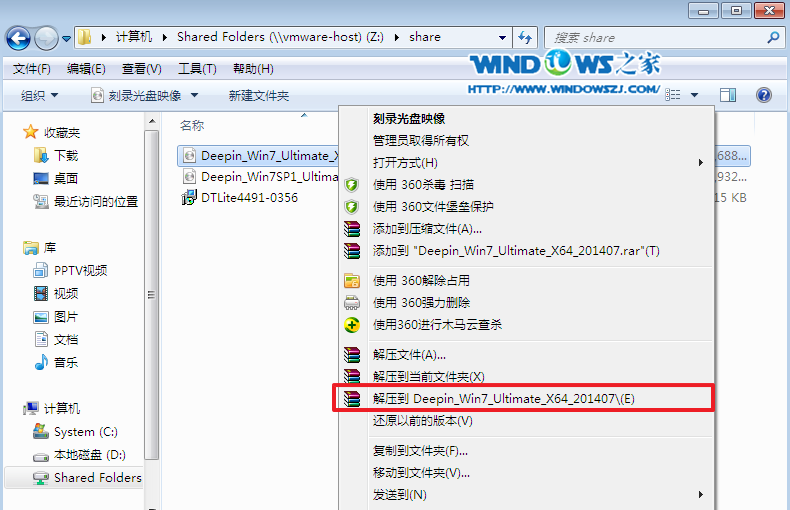
旗舰版深度win7 64位下载安装图解图1
2、双击“setup.exe”.如图2所示
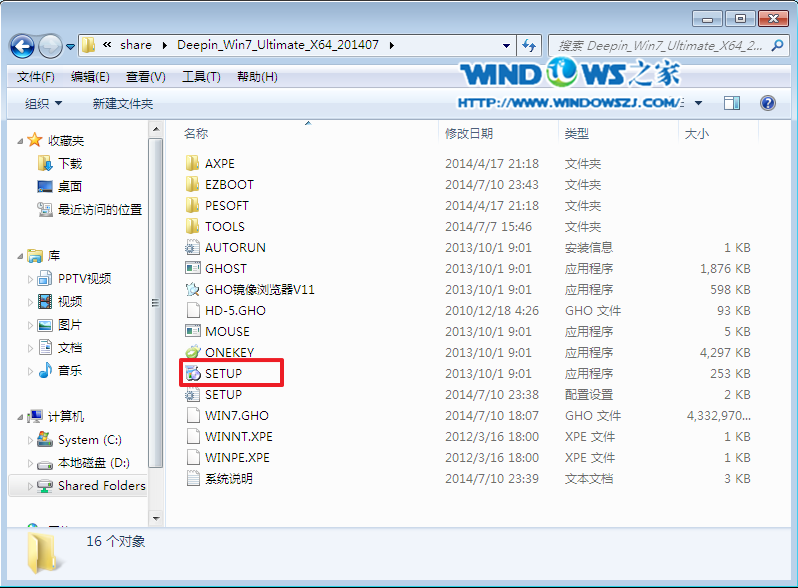
旗舰版深度win7 64位下载安装图解图2
3、点击“安装WIN7X86系统第一硬盘分区”。如图3所示
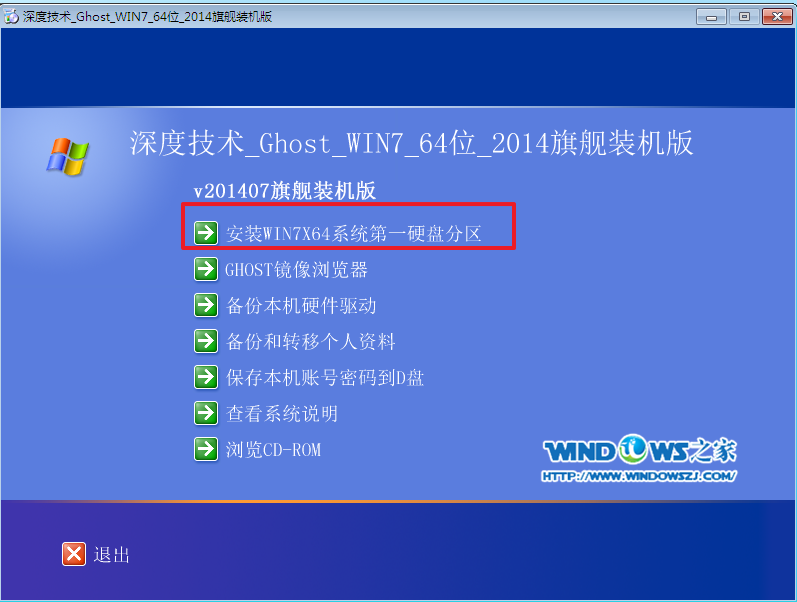
旗舰版深度win7 64位下载安装图解图3
4、选择“安装”,再按“确定”,如图4所示。安装成功后,按“确定”,如图5所示。点击“打开”之后选择映像文件(扩展名为.iso),最后选择“确定”。如图6所示

旗舰版深度win7 64位下载安装图解图4
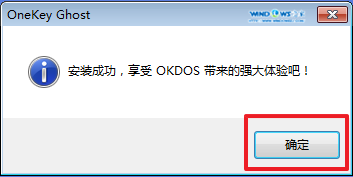
旗舰版深度win7 64位下载安装图解图5

旗舰版深度win7 64位下载安装图解图6
5、选择“是”,立即重启。如图7所示

旗舰版深度win7 64位下载安装图解图7
6、因为是完全自动进行安装的,所以安装过程相关顺序这里不做一一解释。我们耐心等待硬盘装windows7系统完成即可。如图8、图9、图10所示:

旗舰版深度win7 64位下载安装图解图8

旗舰版深度win7 64位下载安装图解图9

旗舰版深度win7 64位下载安装图解图10
关于旗舰版深度win7 64位下载安装的方法到这里就全部结束了,相信大家通过上面的旗舰版深度win7 64位下载安装方法都有一定的了解吧,其实关于windows7精简版深度技术是现在最受欢迎的一款软件,大家有需要windows7精简版深度技术安装的方法的朋友记得要赶紧学习起来哦,如果想了解多的咨询敬请关注深度技术官网吧。
相关阅读
win7系统排行
热门教程